כיצד להדפיס הערה ב-Evernote עבור iPad
Evernote אחד מ אפליקציות הפרודוקטיביות הטובות ביותר באייפד, אבל זה לא תמיד קל לשימוש. אמנם הדפסת הערה צריכה להיות פשוטה יחסית, אך היא עלולה לבלבל אנשים שאינם מכירים את ממשק המשתמש ב iPadOS אוֹ iOS. עם זאת, כאשר אתה מבין כיצד הדברים מאורגנים, קל להדפיס את הערות Evernote שלך על א מדפסת AirPrint.
המידע במאמר זה מתייחס לאפליקציית Evernote הפועלת ב-iPad עם iPadOS 13, iOS 12 או iOS 11.
כיצד להדפיס הערה ב-Evernote עבור iPad
הקש על Evernote אפליקציה באייפד שלך.
-
הקש על הערה שברצונך להדפיס בחלונית השמאלית מתחת כל ההערות. הקש על הסמל שדומה לצללית של א אדם עם סימן פלוס ממוקם בפינה השמאלית העליונה של המסך כדי לפתוח את מסך Share Note.
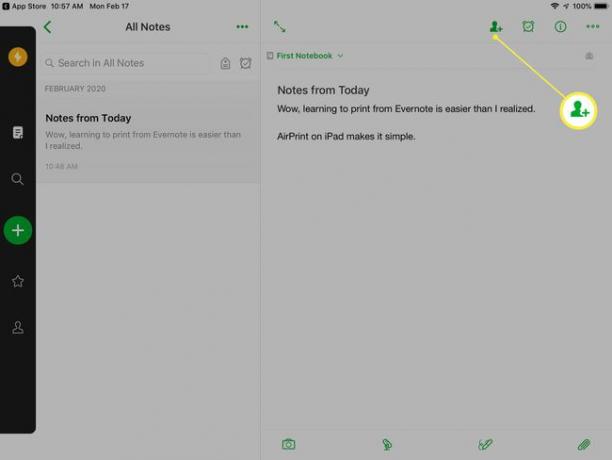
-
הקש על סמל שיתוף ליד קישור ניתן לשיתוף פועל כדי להעלות את מסך השיתוף הסטנדרטי של iPadOS או iOS.
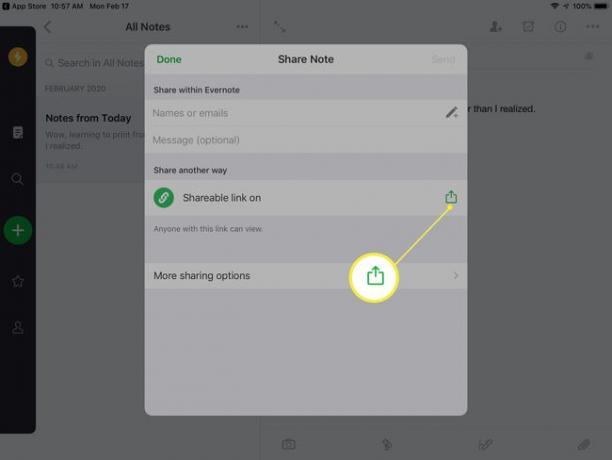
-
הקש על סמל הדפסה כדי להציג את אפשרויות המדפסת.
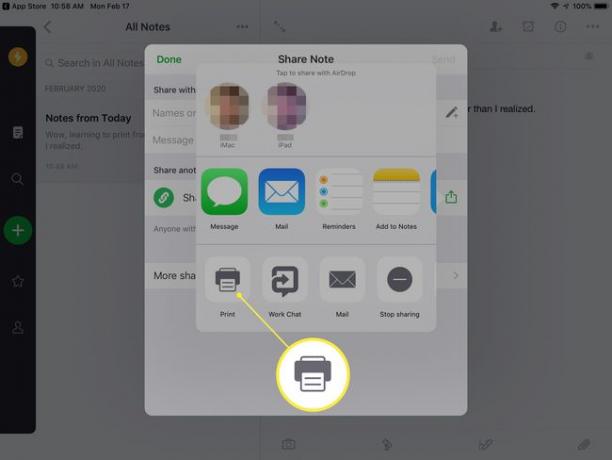
-
בחר את המדפסת שלך מבין האפשרויות הזמינות וציין כמה עותקים להדפיס. בֶּרֶז הדפס.
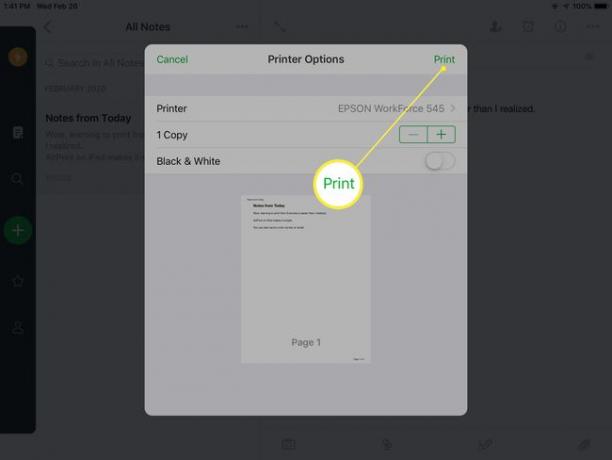
אתה צריך מדפסת תואמת AirPrint כדי להדפיס מהאייפד. אם יש לך מדפסת תואמת AirPrint ואינך רואה אותה ברשימת המדפסות הזמינות, ודא שהמדפסת מופעלת ומחוברת לאותה רשת אלחוטית כמו ה-iPad.
כיצד לשתף הערה באמצעות דואר אלקטרוני או הודעת טקסט
שימוש ב- Evernote הוא דרך מצוינת לעשות זאת לעקוב אחר המידע ולשתף אותו דרך הענן, אבל מה אם לבן הזוג או לעמיתך לעבודה אין גישה לאפליקציה? קל לשלוח קישור להודעת Evernote שלך באימייל או בהודעת טקסט. הקישור פותח את ההערה שלך אפילו עבור אנשים שאינם משתמשים ב-Evernote.
-
פתח את ההערה שאליה ברצונך לשלוח קישור על ידי בחירתו בחלונית השמאלית. הקש על הסמל שדומה לצללית של א אדם עם סימן פלוס ממוקם בפינה השמאלית העליונה של המסך כדי לפתוח את מסך Share Note.
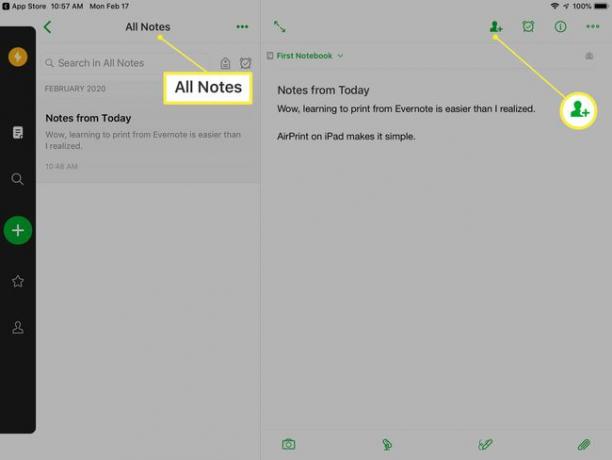
-
הקש על סמל שיתוף ליד קישור ניתן לשיתוף פועל כדי להעלות את מסך השיתוף הסטנדרטי של iPadOS או iOS.
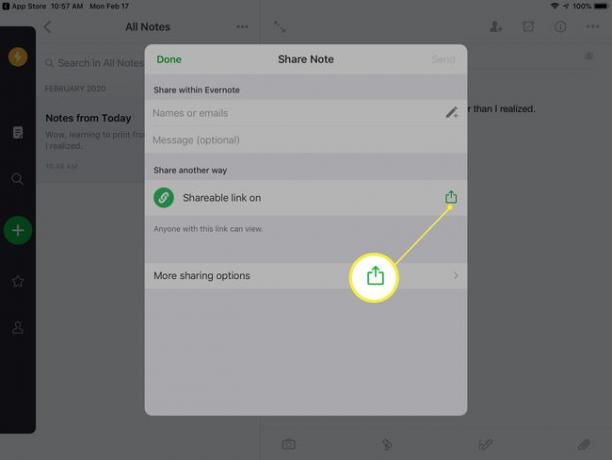
-
בֶּרֶז דוֹאַר לשלוח אימייל המכיל קישור להערה שלך. אתה יכול גם להקיש הוֹדָעָה כדי לשלוח הודעת טקסט המכילה את הקישור.
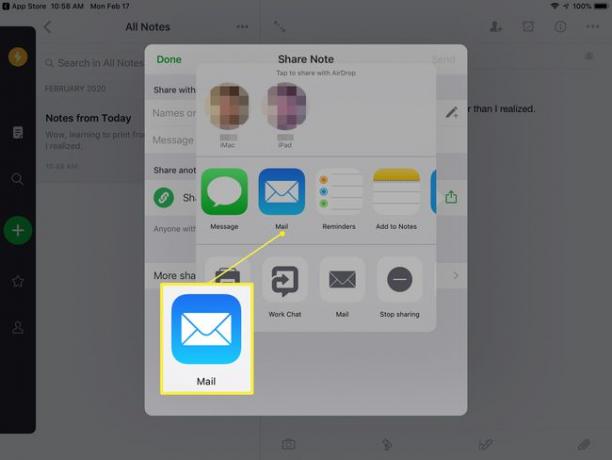
הזן את כתובת האימייל של הנמען (או את מספר הטקסט אם אתה שולח הודעת טקסט) בשדה המיועד. שנה את שורת הנושא המוגדרת כברירת מחדל בדוא"ל במידת הצורך.
-
הוסף הודעה כדי להסביר את הקישור והקש לִשְׁלוֹחַ.
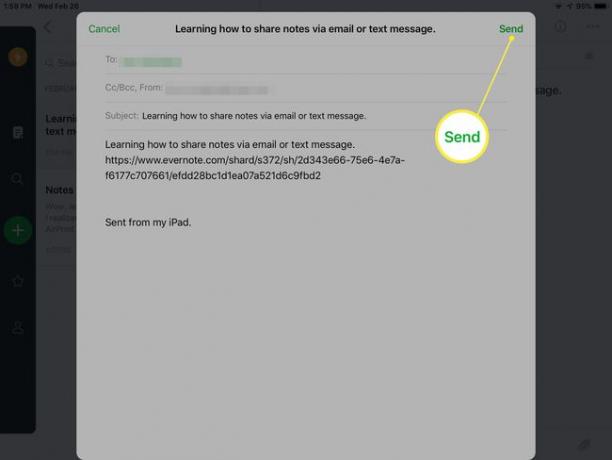
הנמען מקבל קישור להערה בזמן שאתה משתף אותה. הקישור מתעדכן כדי להציג את ההערה גם עם השינויים הבאים, אך לא נשלחת הודעה לנמען על כך שחלו שינויים.
אם עדיין לא שיתפת את אנשי הקשר או היומן שלך עם Evernote, האפליקציה מבקשת רשות להשתמש בתכונות אלה בעת שיתוף הערות. אינך נדרש לתת הרשאה לאפליקציה, אך עליך להזין את פרטי הקשר בכל פעם שאתה שולח מייל או הודעת טקסט אם אינך נותן זאת.
